
- •Федеральное государственное образовательное учреждение
- •Раздел 1
- •Предложение
- •Основные операции с документами
- •Операции с символами
- •Операции со словами
- •Операции с предложениями
- •Операции с абзацами
- •Табулирование текстовой информации
- •Вставка нестандартных и специальных символов
- •Использование средства Автозамена и Автотекст для ускорения ввода текстовой информации
- •Генеральный директор
- •Поиск и замена текстовой информации
- •Вывод документа на печать и предварительный просмотр
- •Основные виды инфляции
- •Раздел I
- •Карточка сотрудника
- •Личная карточка
- •1.Общие сведения
- •Калиниградский государственный технический университет кафедра «системы управления и вычислительная техника» дипломный проект
- •1. Создание структуры таблицы
- •2. Перемещение курсора ввода по таблице, выделение ячеек
- •3. Заполнение созданной структуры текстовой информацией
- •4. Форматирование таблицы
- •5. Вставка и удаление строк/столбцов таблицы
- •6. Копирование, перемещение строк/столбцов таблицы
- •7. Использование(проведение расчетов) формул в тексте и таблицах
- •8. Нумерация и именование таблиц
- •Выполнение плана по производству продукции
- •9. Вложенные таблицы: создание и использование
- •Особые случаи при работе с таблицами в тексте
- •Перемещение таблиц с помощью мыши
- •Общие требования к оформлению табличной информации в тексте
- •Табель учета рабочего времени за март 2007 г.
- •Перемещение курсора по формуле с помощью клавиатуры
- •Изменение шрифтового оформления формул
- •Изменение размеров шрифтов формул
- •Расположение формул в тексте
- •Особенности вставки формулы в текст
- •4. Расположение формул подряд
- •Свойства частости
- •Обоснование формулы условной вероятности в общем случае
- •Вероятностные характеристики дискретных случайных величин
- •Расчет тарифов на электроэнергию, дифференцированных по зонам суток
- •2. Расчет тарифной ставки на электроэнергию, потребляемую в ночное время по классам напряжения:
- •Создание объектов (рисование)
- •Выделение объектов
- •Изменение объектов
- •Изменение формы автофигуры
- •Изменение формы линий
- •Перемещение объектов
- •Занятие 4. Встроенная графика. Построение блок-схемКопирование объектов
- •Удаление объектов
- •Группировка объектов
- •Использование слоев
- •Размещение объектов встроенной графики в тексте
- •Использование стандартной библиотеки картинок
- •Участники рынка
- •Продавцы
- •Покупатели
- •Взаимоотношения
- •Оформление основного текста
- •Оформление заголовков
- •Оформление таблиц с использованием стилей
- •Создание подписей под рисунками и иллюстрациями
- •Использования Режима структуры при работе с документом
- •Перемещение и копирование блоков информации
- •Изменение уровней заголовков документа
- •Работа со вложенными документами
- •1. Описание объекта
- •Глава 1. Маркетинговые исследования и их виды
- •Глава 2. Порядок проведения маркетинговых исследований
- •Глава 3. Организация маркетинговых исследований
- •Глава 1. Элементы организации.
- •Реклама и рекламная политика фирмы План
- •Создание оглавления документа
- •Создание предметного указателя
- •Создание списка иллюстраций и таблиц документа
- •Вставка ссылок на блоки текстовой информации
- •Глава 1. Анализ управления на предприятиях
- •1.1 Организационная структура различных предприятий
- •Глава 2. Применение электронных таблиц ms excel для создания электронной модели.
- •Введение
- •Принятие решения в организации
- •Мотивация в менеджменте
- •Глава 1. Понятие заработной платы
- •Глава 2. Определение заработной платы на различных рынках труда
- •Модель конкуренции
- •Модель монопсонии
- •Глава 3. Дифференциация ставок заработной платы
- •Глава 1. Анализ платежеспособности и ликвидности предприятия
- •1.2. Внутренний анализ состояния активов
- •1.3. Внутренний анализ краткосрочной задолженности
- •Глава 2. Анализ структуры источников средств и их использования
- •Глава 1. Организация производственной базы цеха, участка
- •Вопросы теста
- •Раздел 2
- •1. Ввод и редактирование данных
- •2. Ввод формул
- •3. Выделение ячеек
- •4. Копирование и перемещение ячеек листа
- •5. Удаление ячеек и данных в ячейках
- •6. Заполнение ячеек
- •7. Форматирование ячеек
- •8. Копирование форматирования ячеек
- •9. Скрытие и отображение строк и столбцов
- •10. Работа с блоками информации (массивами, именованными диапазонами)
- •11. Контроль ввода данных в ячейки
- •12. Поиск и замена информации
- •Поиск информации
- •Сумм(число1; число2; …),
- •Табель учета рабочего времени за март 2001 г. Цех переработки нефти.
- •1. Ввод и редактирование данных
- •2. Присвоение списку определенного имени
- •3. Сортировка (упорядочивание) записей таблицы.
- •4. Фильтрация (отбор) записей в списках
- •5. Подведение итогов в отфильтрованном списке
- •Промежуточные.Итоги (Номер функции; Ссылка1; Ссылка2;…)
- •6. Получение итоговых накопительных ведомостей
- •Функции работы с списками (базами данных)
- •Бдсумм(База_Данных; Поле; Критерий)
- •Другие встроенные функции работы с базами данных
- •Дмакс(База_Данных; Поле; Критерий)
- •Производство готовой продукции
- •За период с «___» __________ 200__г. По «___» __________ 200__г.
- •Отчет по поступлению строительных материалов за период с «___» __________ 200__г. По «___» __________ 200__г.
- •Отчет по показателям за период с «___» __________ 200__г. По «___» __________ 200__г.
- •Затраты на производство продукции
- •Поступление денежных средств от покупателей
- •1. Создание источника данных и заполнение его данными
- •2. Создание формы подстановки данных
- •3. Подстановка данных в форму (слияние с источником данных)
- •Уважаемый Иванов Иван Иванович!
- •«Информационные технологии XXI».
- •Формирование заголовка отчета
- •Оборотно-сальдовая ведомость по движению _________________________
- •Оборотно-сальдовая ведомость по движению материалов на складе
- •Оборотно-сальдовая ведомость по движению материалов на складе
- •Формулы массивов
- •(ПриходТовар – РасходТовар)
- •Формирование оборотной ведомости средствами ms Excel
- •Запасы товаров на складах, ед.
- •Стоимость доставки товаров в город n из других городов, ден. Ед.
- •Параметры распределения марсиан и венерианцев по росту
- •Новые случаи спиДа
- •Критерии оценки
- •Тестовые вопросы
- •Раздел 1. Информационные технологии обработки текстовой информации 7
- •Раздел 3. Информационные технологии обработки табличной информации на базе ms excel 215
Табулирование текстовой информации
Табулирование текстовой информации представляет способ смещения текста внутри абзацас помощью клавишиTAB.
Нажатие клавиши TAB приводит к горизонтальному смещению курсора ввода на определенное расстояние к правой границе страницы. По умолчанию расстояние, на которое смещается курсор ввода, фиксировано. Однако, существует возможность произвольно установить точки перемещения курсора с помощью табуляции, называемыетабулстопамиилипозициями табуляции.
Позиции табуляции устанавливаются для каждого абзаца или группы абзацев с помощью масштабной линейки или диалога Формат Табуляция… Существует несколько видов позиций табуляции, определяемых способом выравнивания теста в данной точке абзаца.
|
Вид позиции табуляции |
Обозначение |
Описание |
|
с выравниванием по левому краю |
|
текст, который вводится в данной позиции табуляции будет выровнен по левому краю. |
|
по правому краю |
|
текст будет выравниваться по правому краю |
|
по центру |
|
текст будет выравниваться по центру позиции табуляции |
Текущий вид позиции табуляции устанавливается щелчком мыши по кнопке «Тип позиции табуляции».
![]()

Для того, чтобы создать позиции табуляции абзаца, необходимо:
Произвести щелчок мышью по масштабной линейке
Переместить знак табулстопа путем перетаскивания в нужную позицию на масштабной линейке.
![]()





Теперь можно использовать клавишу TABдля изменения позиции курсора и размещения текстовой информации в определенных позициях табуляции: введите текст «Продукция1»нажмитеTABвведите текст «555»НажмитеTabвведите «126,55»… и т.д. Получим:
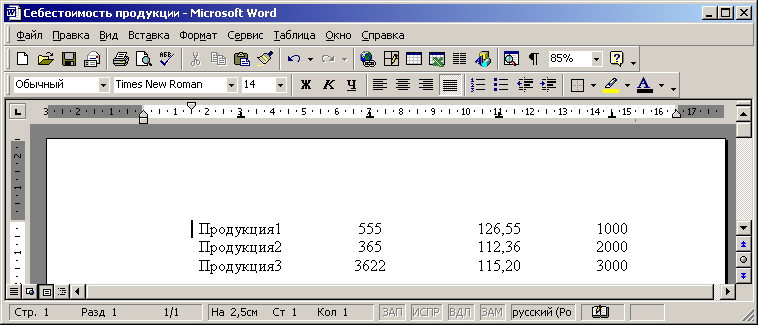
Для того, чтобы убрать отдельные позиции табуляции необходимо перетащить знак табулстопа за пределы масштабной линейки.
Для того, чтобы убрать все позиции табуляции абзаца или группы абзацев необходимо:
1. Выделить абзац или группу абзацев.
2. Вызвать диалог Формат Табуляция (см рис. ниже).
3. Нажать кнопку Удалить все.

Позиции табуляции можно также использовать при создании разлинованных бланков, где необходимо подчеркнуть места бланка, куда требуется от руки вписать текст. Например, необходимо после ввода текста провести подчеркивание по конца текстового поля.

Ф.И.О.
Должность
Горизонтальную линию можно провести вводя символ подчеркивания «_». Однако, если необходимо провести горизонтальную линию от текста до поля страницы, то использование символа подчеркивания не является приемлемым. Использование повторяющихся символов приводит (так как пробел или символ подчеркивания – элемент текста) к избыточности текстовой информации и последующей неправильной ее обработке.
Так, предположим, что в показанном выше примере проведения горизонтальной линии от введенного текста производилось путем ввода символа подчеркивания. Тогда, при изменении полей абзацев, размера и типа шрифта получим:

Ф.И.О. _________________________________________________
Должность
Как видно из примера, горизонтальная черта набранная символами подчеркивания при изменении параметров шрифта и абзаца переносится на другую строку, что приводит к нарушению подачи информации.
Внимание! Сдвиг текста с помощью пробелов, а также использование символа подчеркивания для проведения горизонтальных линий является грубым нарушением технологии обработки текстовой информации, т.к. при изменении параметров форматирования нарушается структура текстовой информации. Для сдвига текста необходимо изменять параметры абзаца (Формат Абзац). Для дискретного расположения текста в различных местах строки, а также для проведения горизонтальных линий после ввода текстовой информации необходимо использовать инструмент Табуляция (ФорматТабуляция)
Для проведения горизонтальной черты от текста до поля страницы необходимо:
1. Ввести текст и установить табулстоп с выравниванием по правому краю: после выбора типа позиции табуляции щелкнуть мышью по масштабной линейке.
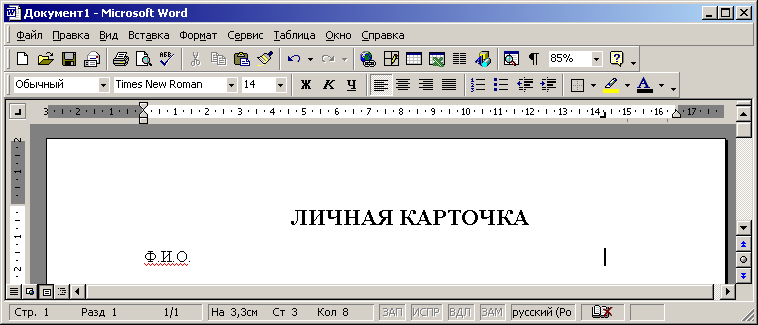

2. Изменить параметры табуляции (Формат Табуляция …):
в секции заполнитель выбрать пункт 4, как это показано рисунке;



Данный диалог предусматривает установку позиций табуляции вручную, если заранее известно расстояние от поля страницы до позиции табуляции в сантиметрах.
Секция «Выравнивание» предназначена для установки выравнивания текста в позиции табуляции. Секция Заполнитель позволяет выполнить заполнение пространства от края страницы или предыдущей позиции табуляции определенным символом.
нажать кнопку Установить.
После нажатия кнопки Okполучим.
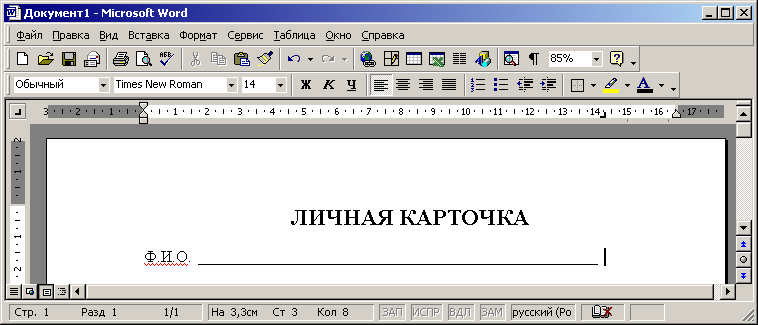

Теперь перетащим табулстоп на масштабной линейке до края поля страницы. Получим:


Теперь при продолжении ввода теста для того, чтобы провести горизонтальное проведения необходимо будет только нажать клавишу TAB. Так, если нажатьEnter, ввести тест «Должность» и нажатьTAB, получим:
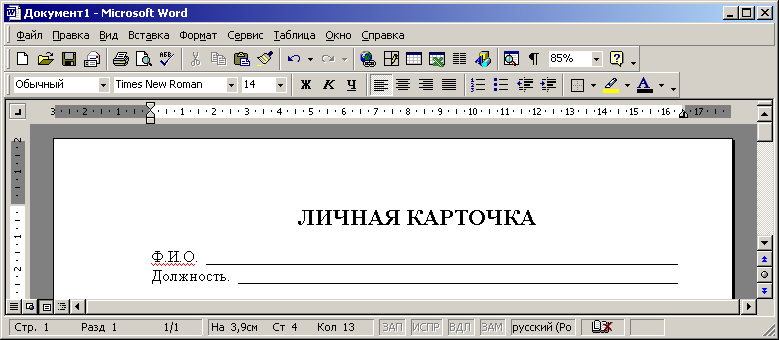
Теперь, в отличие от рассмотренного ранее случая последовательного ввода символа подчеркивания, при изменении форматирования абзацев нарушения структуры подачи информации не произойдет. Например, изменим шрифт введенных абзацев на Arial, установим размер шрифта18 пт:
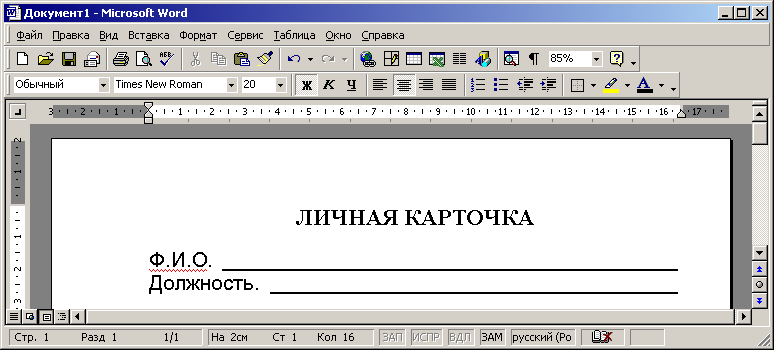
Как видно из рисунка, изменений в подаче тестового материала не произошло.
Внимание! Неизменность подачи текстового материала в условиях изменяющегося форматирования, а также требование неизбыточности текстовой информации являются ключевыми моментами технологии.Форматирование пробелами – ошибка!
Списки
Группа абзацев, где первым символом каждого абзаца является число или маркер (дефис, спец. символ и т.п.) называют списком.
Выделяют нумерованные, маркированные и многоуровневые списки.
Для создания нумерованного списка необходимо:
выделить группу абзацев;
Ф
 ормат
Список
Нумерованныйили активировать
инструмент панели инструментов
Форматирование;
ормат
Список
Нумерованныйили активировать
инструмент панели инструментов
Форматирование;выбрать вид списка и нажать Ok.
Для создания нумерованного списка необходимо:
выделить группу абзацев;
 Формат
Список
Маркированныйили активировать
инструмент панели инструментов
Форматирование;
Формат
Список
Маркированныйили активировать
инструмент панели инструментов
Форматирование;выбрать вид списка и нажать Ok.
Для создания многоуровневого списка необходимо:
выделить группу абзацев;
Формат Список Многоуровневый
выбрать вид списка и нажать Ok.
Создание списка может происходить и в процессе набора текста за счет средства Автоформат при вводе(Сервис Автозамена Автоформат при вводе).


При вводе в качестве первого символа абзаца символов «-», «*» строка воспринимается как строка маркированного списка. Если первым символом абзаца была набрана цифра, после которой следует точка или круглая скобка, то абзац форматируется как нумерованный список. После ввода строки списка необходимо нажать Enter. Следующая строка будет оформлена как следующий элемент списка. Для того, чтобы закончить ввод списка, необходимо нажать клавишуBackSpace(«забой») или еще раз нажать клавишуEnter.
Пример:
Маркированный список
строка списка №1;
строка списка №2;
строка списка №3.
Нумерованный список
1. Строка списка №1.
2. Строка списка №2.
Среди общих правил оформления списков можно отметить следующие:
1. Если за числом в нумерованном списке следует точка, то текст элемента списка должен начинаться с прописной (большой) буквы.
2. Если маркированный список представляет собой перечисление каких-либо объектов, элементов, то элементы списка должны быть разделены точкой с запятой, а после элемента, завершающего список должна следовать точка (после каждой строки списка необходимо ставить точку с запятой, после последней строки списка – точка).
Создание иерархического списка также может происходить в процессе набора текста. В качестве разделителей уровней иерархического списка используются точки.
Пример:

Д![]()
![]() ля
изменения уровня вложенности элемента
списка необходимо использовать кнопки
увеличить отступ
уменьшить отступ панели
инструментов Форматирование. Для этого
необходимо:
ля
изменения уровня вложенности элемента
списка необходимо использовать кнопки
увеличить отступ
уменьшить отступ панели
инструментов Форматирование. Для этого
необходимо:
выделить элемент списка;
нажать на кнопку увеличить или уменьшить отступ.
Для изменения параметров списка (например, для замены используемого символ-маркера на другой символ необходимо:
1. Выделить все абзацы списка.
2. Вызвать диалог Формат Список Изменить.
3. Установить необходимые параметры.
